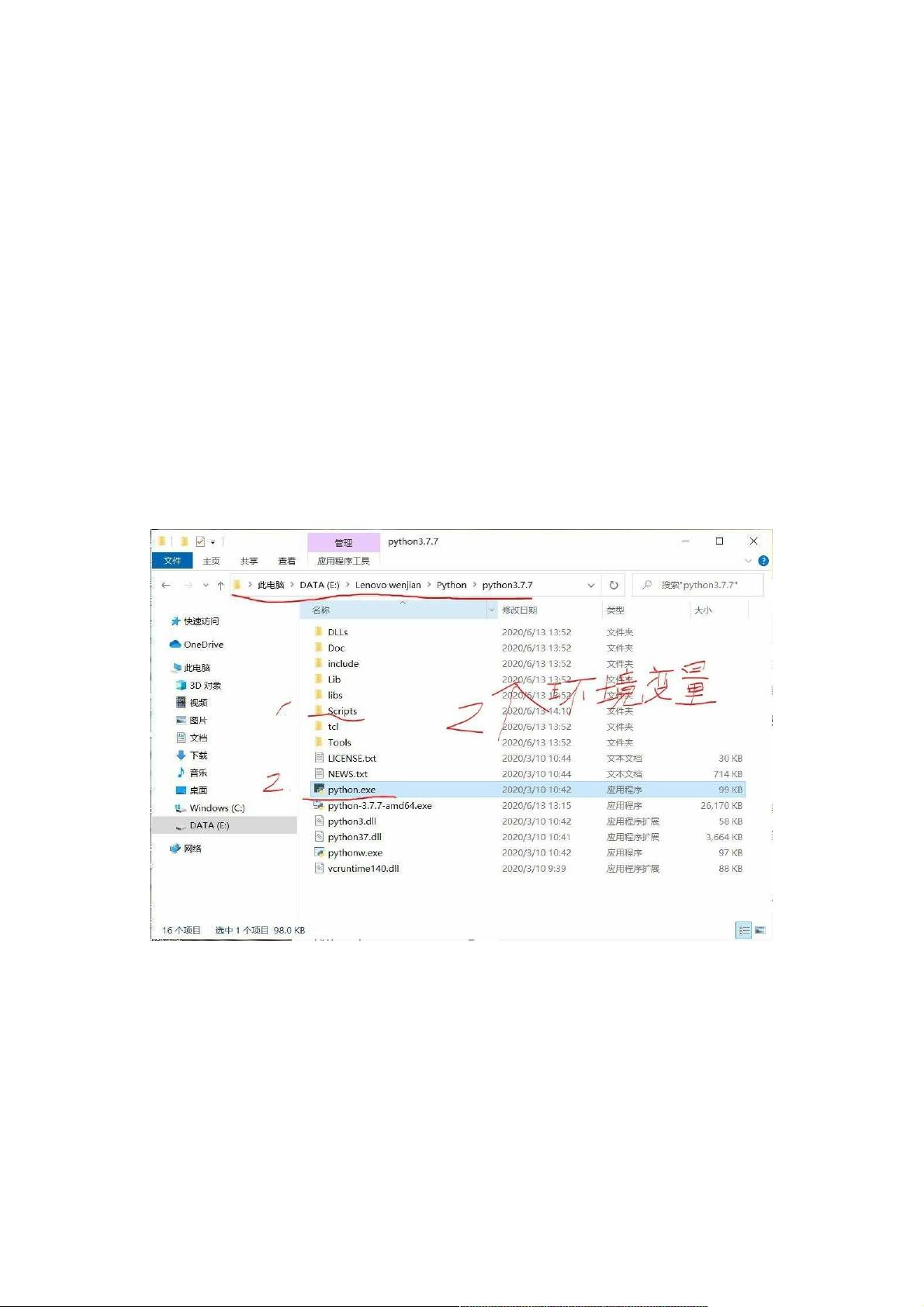Windows下安装多版本Python及解决pip冲突教程
10 浏览量
更新于2024-09-01
收藏 854KB PDF 举报
在Windows操作系统中安装多个Python解释器是一个常见的需求,尤其是在处理不同版本依赖或者隔离项目环境时。本文主要介绍了如何在Windows 10环境下成功安装并管理多个Python版本,重点讲解了virtualenvwrapper-win工具的使用。
首先,Windows默认情况下可能会遇到pip冲突问题,因为pip是Python的包管理工具,每个Python解释器都有独立的pip。为了避免这种冲突,推荐使用virtualenvwrapper-win,它能帮助我们轻松地在不同的Python版本之间切换,并且在各自的环境中管理各自的包。在安装virtualenvwrapper-win之前,务必注意:
1. **安装顺序**:确保在安装新的Python版本前已经安装了virtualenvwrapper-win,因为pip冲突可能导致部分Python解释器无法正常使用。
2. **安装步骤**:
- **安装Python 3.6**:访问Python官方网站下载并安装。
- **安装virtualenvwrapper-win**:在命令行中输入`pip install virtualenvwrapper-win`。
- **禁用pip更新**:由于多版本Python解释器间pip可能冲突,因此在整个过程中,尤其是安装virtualenvwrapper-win时,应避免更新pip。
3. **安装Python 3.7**:同样访问Python官网下载安装,注意保留各自独立的环境。
4. **配置环境变量**:
- **自动添加**:在安装Python时,选择“添加PATH”选项以自动添加Python到系统路径。
- **手动添加**:如果未自动添加,需找到新安装的Python路径,然后在系统环境变量的Path中添加。
5. **使用virtualenvwrapper-win**:
- 创建虚拟环境:在每个Python版本下,使用`mkvirtualenv env_name`命令创建隔离的环境,如`mkvirtualenv env_3.6`和`mkvirtualenv env_3.7`。
- 在特定环境中使用pip:在激活虚拟环境后(使用`workon env_name`),可以独立地使用该环境下的pip进行包管理,如`pip install package_name`。
通过遵循这些步骤,你可以在Windows上有效地安装和管理多个Python解释器,并通过virtualenvwrapper-win避免pip之间的冲突,从而满足不同的开发需求。这个方法对于那些需要在同一台机器上运行不同Python版本或者维护独立项目环境的开发者来说非常实用。
2021-05-03 上传
2023-07-13 上传
2023-07-14 上传
2023-05-17 上传
2023-05-16 上传
2023-05-18 上传
2024-09-08 上传
2024-06-08 上传
2023-07-15 上传
weixin_38681646
- 粉丝: 6
- 资源: 882
最新资源
- OptiX传输试题与SDH基础知识
- C++Builder函数详解与应用
- Linux shell (bash) 文件与字符串比较运算符详解
- Adam Gawne-Cain解读英文版WKT格式与常见投影标准
- dos命令详解:基础操作与网络测试必备
- Windows 蓝屏代码解析与处理指南
- PSoC CY8C24533在电动自行车控制器设计中的应用
- PHP整合FCKeditor网页编辑器教程
- Java Swing计算器源码示例:初学者入门教程
- Eclipse平台上的可视化开发:使用VEP与SWT
- 软件工程CASE工具实践指南
- AIX LVM详解:网络存储架构与管理
- 递归算法解析:文件系统、XML与树图
- 使用Struts2与MySQL构建Web登录验证教程
- PHP5 CLI模式:用PHP编写Shell脚本教程
- MyBatis与Spring完美整合:1.0.0-RC3详解